EBICS-Kontakt importieren und exportieren
Sie können einen eingerichteten EBICS-Kontakt exportieren und in einem anderen Mandanten wieder importieren, wodurch Sie sich die mehrfache Einrichtung sparen.
Der Import und Export von EBICS-Kontakten funktioniert oft auch über die windata-Produktpalette hinweg - das heißt, wenn Sie in anderen windata-Produkten wie windata professional oder VEU-Portal bereits eingerichtete EBICS-Kontakte nutzen, können Sie diese ggf. auch in konfipay importieren.
EBICS-Kontakt importieren
Um einen bereits genutzten EBICS-Kontakt in Ihren konfipay-Mandanten zu importieren, klicken Sie oben in der Toolbar auf den Pfeil neben Hinzufügen und dann auf Kontakt importieren. Sie können EBICS-Kontakte aus anderen konfipay-Mandanten oder z.B. aus windata professional, windata as a service oder dem VEU-Portal importieren. Dafür benötigen Sie das Transport-Passwort sowie das EBICS-Passwort des Kontakts.
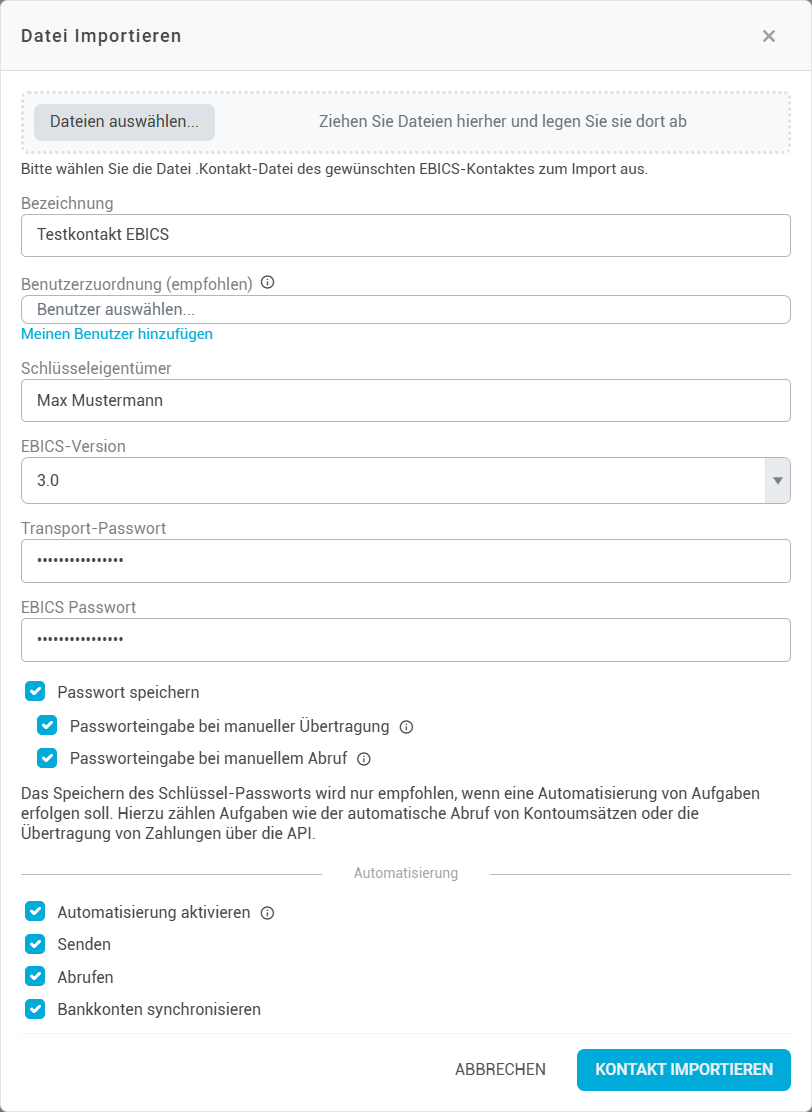
Importierten EBICS-Kontakt konfigurieren
Klicken Sie zunächst oben auf Dateien auswählen und wählen Sie die Kontaktdatei aus, die auf Ihrem Computer gespeichert ist und vergeben Sie eine Bezeichnung für den zu importierenden EBICS-Kontakt (die Bezeichnung dient nur der eindeutigen Identifikation des Kontakts durch den Anwender). Wählen Sie auch die EBICS-Version des Kontakts aus (2.5 oder 3.0).
EBICS-Schlüssel für importierten Kontakt
Danach konfigurieren Sie den EBICS-Schlüssel, der beim Import erstellt und dem EBICS-Kontakt zugeordnet wird. Analog zur Erstellung eines EBICS-Schlüssels vergeben Sie unter Schlüsseleigentümer eine eindeutige Bezeichnung für den Schlüssel, in der Regel den Namen des Schlüsseleigentümers. Hierbei handelt es sich um ein Freitextfeld, welches später nur zur Information und besseren Übersicht über die EBICS-Schlüssel dient.
Wenn zuerst der zugeordnete Benutzer ausgewählt wird, dann wird der Name des Schlüsseleigentümers automatisch ausgefüllt.
Die Benutzerzuordnung erlaubt es, die Benutzung des EBICS-Schlüssels nur auf einen bestimmten Personenkreis zu beschränken. Wählen Sie die gewünschten Benutzer Ihres Mandanten in der Dropdown-Auswahl aus. Dann können nur die ausgewählten Benutzer den EBICS-Schlüssel (und die verknüpften EBICS-Kontakte) für Dateiübertragung und Dateiabruf verwenden. Die Benutzerzuordnung ist optional - wenn keine Benutzer zugeordnet werden, können alle Benutzer eines Mandanten den EBICS-Schlüssel (und die verknüpften EBICS-Kontakte) verwenden.
Der EBICS-Schlüssel, der beim Import erstellt wird, erhält automatisch das bisherige EBICS-Passwort des Kontaktes.
Passworteingabe
Geben Sie das Transport-Passwort und das EBICS-Passwort für den zu importierenden Kontakt ein. Das Transport-Passwort wird beim Export vergeben und schützt die Kontaktdatei vor unbefugtem Zugriff. Beim EBICS-Passwort handelt es sich um das bestehende EBICS-Passwort des Kontaktes, das auch schon zuvor für den Kontakt verwendet wurde.
Die Optionen “Passworteingabe bei Übertragung“ bzw. “Passworteingabe bei Abruf“ legen fest, ob die Benutzer in Ihrem Mandanten das EBICS-Passwort bei manueller Übertragung oder dem Abruf von Dateien zur Passworteingabe verpflichtet werden sollen: Wenn die Häkchen bei “Passworteingabe bei Übertragung“ bzw. “Passworteingabe bei Abruf“ gesetzt sind, müssen sich die Benutzer in Ihrem Mandanten bei manuellen Aktionen mit dem Passwort authentifizieren. Wenn die Häkchen bei “Passworteingabe bei Übertragung“ bzw. “Passworteingabe bei Abruf“ nicht gesetzt sind und das Passwort für den EBICS-Schlüssel gespeichert ist, können die Benutzer in Ihrem Mandanten manuelle Aktionen durchführen, ohne dass sie das EBICS-Passwort eingeben müssen.
Aus Sicherheitsgründen wird empfohlen, die Haken für die zusätzliche Passworteingabe bei gespeichertem Passwort zu setzen.
Automatisierungseinstellungen
Im unteren Bereich des Bearbeitungsfensters können Sie festlegen, ob die Automatisierung für den EBICS-Kontakt aktiviert werden soll, und wenn ja, für welche Aktionen (Senden, Abrufen, Bankkonten synchronisieren, Abrufen von VEU-Aufträgen). Dies ist notwendig, wenn konfipay z.B. in regelmäßigen Abständen automatisch Kontoumsätze abrufen soll. Diese Einstellung kann jederzeit geändert werden.
Wenn Sie die Automatisierung aktivieren möchten, muss das EBICS-Passwort für den EBICS-Schlüssel gespeichert werden. Wenn das noch nicht der Fall ist, werden Sie vor dem Speichern dazu aufgefordert, das EBICS-Passwort für den Schlüssel einzugeben, damit es gespeichert werden kann.
Auf der rechten Seite unter Manuelle Bedienung legen Sie fest, ob das gespeicherte EBICS-Schlüsselpasswort bei manuellen Aktionen wie Abruf und Übertragung trotzdem abgefragt werden soll.
Die Optionen “Passworteingabe bei Übertragung“ bzw. “Passworteingabe bei Abruf“ legen fest, ob die Benutzer in Ihrem Mandanten das EBICS-Passwort bei manueller Übertragung oder dem Abruf von Dateien zur Passworteingabe verpflichtet werden sollen: Wenn die Häkchen bei “Passworteingabe bei Übertragung“ bzw. “Passworteingabe bei Abruf“ gesetzt sind, müssen sich die Benutzer in Ihrem Mandanten bei manuellen Aktionen mit dem Passwort authentifizieren. Wenn die Häkchen bei “Passworteingabe bei Übertragung“ bzw. “Passworteingabe bei Abruf“ nicht gesetzt sind und das Passwort für den EBICS-Schlüssel gespeichert ist, können die Benutzer in Ihrem Mandanten manuelle Aktionen durchführen, ohne dass sie das EBICS-Passwort eingeben müssen.
Aus Sicherheitsgründen wird empfohlen, die Haken für die zusätzliche Passworteingabe bei gespeichertem Passwort zu setzen.
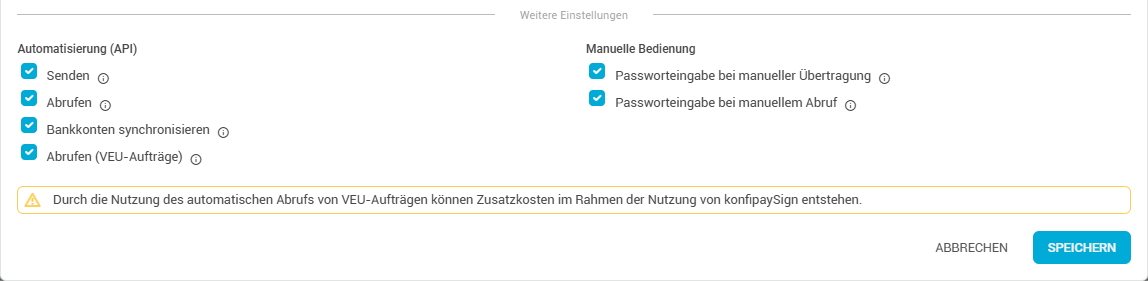
EBICS-Kontakt exportieren
EBICS-Kontakte sind sensible Dateien, die vor unbefugtem Zugriff geschützt werden müssen. Wer die Kontaktdatei sowie die Export-Passwörter besitzt, kann ggf. unautorisierte Zahlungen über EBICS anweisen!
Um einen EBICS-Kontakt zu exportieren, wählen Sie den EBICS-Kontakt in der Liste aus und klicken oben in der Toolbar auf Exportieren (ggf. müssen Sie dafür auf die drei Punkte ganz rechts in der Toolbar klicken, und dann auf Exportieren).
Vergeben Sie ein Transport-Passwort, um die Kontaktdatei vor unbefugtem Zugriff zu schützen. Geben Sie außerdem das aktuelle EBICS-Passwort des EBICS-Schlüssels ein, der mit dem EBICS-Kontakt verknüpft ist. Sie benötigen beide Passwörter für einen späteren Import des Kontakts. Legen Sie die Kontaktdatei an einem sicheren Ort ab, bis Sie sie benötigen.
Beachten Sie, dass ein aus konfipay exportierter EBICS-Kontakt nicht in das VEU-Portal importiert werden kann, wenn dort für den gleichen User bereits ein EBICS-Kontakt angelegt ist. Für den Import in windata professional und windata as a Service muss ein neuer EBICS-Teilnehmer angelegt werden, um den EBICS-Kontakt zu importieren.
